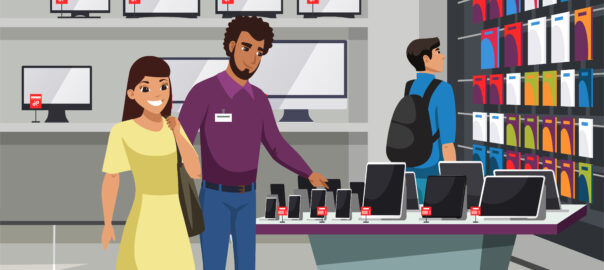Eh, ingin laptop baru tapi dompet belum bersahabat? Tenang, membeli laptop bekas berkualitas tinggi bisa menjadi solusi jitu!
Dengan sedikit kejelian dan pengetahuan, Anda bisa mendapatkan laptop second yang gahar dan tahan lama.
Tapi jangan asal beli, ya! Ada trik khusus agar Anda terhindar dari penipuan dan membawa pulang laptop bekas yang kece abis.
Yuk, simak berikut tips membeli laptop second berkualitas tinggi agar Anda tidak tertipu, berikut ini!
Tips Membeli Laptop Second
Membeli laptop bekas bisa menjadi pilihan cerdas untuk mendapatkan harga lebih murah. Namun, Anda perlu teliti agar tidak menyesal nantinya. Berikut beberapa tips membeli laptop bekas:
1. Kenali Kebutuhanmu:
Pertama, Kenali Kebutuhanmu: Bukan Gengsi, Tapi Performa.
Sebelum berburu laptop bekas, luangkan waktu sejenak untuk merenung (iya, merenung!).
Apa yang sebenarnya Anda butuhkan? Jangan tergiur dengan spesifikasi tinggi kalau aktivitas Anda sehari-hari sebatas browsing internet dan mengetik dokumen.
Kenali kebutuhan Anda, mau dipakai untuk apa laptop tersebut?
Gamer Serius:
Untuk menentukan laptop yang tepat, penting untuk memahami kebutuhan Anda. Berikut beberapa kategori pengguna laptop dan kebutuhan umumnya:
Gamer Serius:
- Prosesor: Intel Core i7 generasi terbaru atau AMD Ryzen 7/9
- RAM: Minimal 16GB, 32GB lebih baik
- Kartu Grafis: Nvidia RTX 30 series atau AMD Radeon RX 6000 series
- Layar: Refresh rate tinggi (144Hz atau lebih), resolusi Full HD minimal
- Penyimpanan: SSD NVMe untuk performa terbaik
- Fitur Lainnya: Keyboard mekanik, pendinginan yang baik, konektivitas yang lengkap
Profesional Kreatif:
- Prosesor: Intel Core i7/i9 atau AMD Ryzen 7/9
- RAM: Minimal 16GB, 32GB lebih baik
- Kartu Grafis: Nvidia RTX 30 series atau AMD Radeon RX 6000 series (opsional, tergantung aplikasi)
- Layar: Layar dengan akurasi warna tinggi (Adobe RGB atau DCI-P3)
- Penyimpanan: SSD NVMe untuk performa terbaik
- Fitur Lainnya: Layar sentuh (opsional), stylus (opsional)
Pengguna Umum:
- Prosesor: Intel Core i5 atau AMD Ryzen 5
- RAM: 8GB, 16GB lebih baik
- Kartu Grafis: Nvidia GeForce GTX 1650 atau AMD Radeon RX 5500M (opsional, tergantung game)
- Layar: Full HD
- Penyimpanan: SSD NVMe (direkomendasikan) atau HDD
- Fitur Lainnya: Ringan dan portabel
Tips:
- Tentukan anggaran: Harga laptop gaming bisa bervariasi.
- Pertimbangkan portabilitas: Jika Anda sering bepergian, pilihlah laptop yang ringan dan tipis.
- Pilih merek terpercaya: Ada banyak merek laptop gaming yang bagus, seperti ASUS, MSI, Alienware, Razer, dan Gigabyte.
- Baca ulasan: Sebelum membeli, bacalah ulasan dari pengguna lain untuk mengetahui lebih banyak tentang performa dan fitur laptop.
Beberapa contoh laptop gaming terbaik 2024:
ASUS ROG Zephyrus G14: Laptop gaming tipis dan ringan dengan performa yang luar biasa.
MSI GE66 Raider: Laptop gaming dengan layar 360Hz dan keyboard mekanik.
Alienware m17 R7: Laptop gaming dengan desain yang agresif dan performa yang kencang.
Razer Blade 15: Laptop gaming yang ramping dan stylish dengan layar OLED.
Gigabyte Aorus 15G: Laptop gaming dengan performa yang luar biasa dan harga yang kompetitif.
Ingatlah bahwa ini hanya beberapa contoh. Ada banyak laptop gaming lain yang bagus di pasaran. Pilihlah laptop yang sesuai dengan kebutuhan dan anggaran Anda.
Editor Kreatif:
Untuk merekomendasikan laptop yang tepat, saya perlu memahami kebutuhan Anda lebih detail. Bisakah jelaskan lebih lanjut mengenai:
- Jenis pekerjaan kreatif: Apakah Anda fokus pada editing video, desain grafis, 3D modeling, programming, atau multitasking (melakukan beberapa pekerjaan kreatif sekaligus)? Setiap jenis pekerjaan memiliki kebutuhan spesifikasi yang berbeda.
- Tingkat kebutuhan: Apakah Anda seorang pemula, pengguna menengah, atau profesional? Pengguna profesional umumnya membutuhkan laptop dengan spesifikasi lebih tinggi.
- Anggaran: Berapa kisaran harga yang Anda sediakan untuk membeli laptop?
Dengan informasi ini, saya dapat memberikan rekomendasi yang lebih sesuai dengan kebutuhan dan anggaran Anda.
Sebagai contoh, berikut beberapa laptop yang cocok untuk Editor Kreatif:
Laptop dengan prosesor i5/Ryzen 5 dan RAM minimal 8GB:
ASUS Vivobook Pro 14 OLED: Memiliki layar OLED 14 inci dengan color gamut 100% DCI-P3, prosesor Intel Core i5 H-series, NVIDIA GeForce RTX 3050, dan RAM 16GB. Cocok untuk editing video dan desain grafis.
Lenovo Legion Pro 7: Memiliki layar 16 inci dengan refresh rate 165Hz, prosesor AMD Ryzen 7 6800H, NVIDIA GeForce RTX 3070 Ti, dan RAM 16GB. Cocok untuk gaming dan editing video berat.
MSI Creator Z16: Memiliki layar 16 inci dengan touchscreen, prosesor Intel Core i7 12700H, NVIDIA GeForce RTX 3060, dan RAM 16GB. Cocok untuk desain grafis dan 3D modeling.
Laptop dengan spesifikasi lebih tinggi:
Apple MacBook Pro 16: Memiliki layar 16 inci Liquid Retina XDR, chip M2 Pro/Max, dan RAM hingga 64GB. Cocok untuk editing video profesional dan desain grafis.
Dell XPS 17: Memiliki layar 17 inci dengan pilihan OLED, prosesor Intel Core i9-12900H, NVIDIA GeForce RTX 3080 Ti, dan RAM hingga 64GB. Cocok untuk editing video 8K dan rendering 3D.
Razer Blade 17: Memiliki layar 17 inci dengan refresh rate 360Hz, prosesor Intel Core i9-12900H, NVIDIA GeForce RTX 3080 Ti, dan RAM hingga 64GB. Cocok untuk gaming dan editing video profesional.
Pelajar dan Pekerja Kantoran:
Untuk memilih laptop yang tepat, kita perlu memahami kebutuhannya terlebih dahulu. Berikut beberapa contoh:
Pelajar dan Pekerja Kantoran:
- Prosesor: i3 atau Ryzen 3 sudah cukup memadai untuk tugas-tugas dasar seperti browsing, mengetik, dan menggunakan aplikasi Microsoft Office.
- RAM: 8GB RAM akan membuat multitasking lebih lancar, terutama jika Anda sering membuka banyak tab browser atau aplikasi sekaligus.
- Penyimpanan: SSD 256GB cukup untuk menyimpan file-file penting dan aplikasi yang sering digunakan. Jika Anda membutuhkan lebih banyak ruang, Anda dapat menambahkan HDD eksternal.
- Layar: Layar 14 inci cukup portabel dan nyaman untuk digunakan dalam waktu lama.
- Baterai: Daya tahan baterai minimal 7 jam akan memungkinkan Anda untuk bekerja atau belajar seharian tanpa perlu充電.
Mahasiswa Teknik:
- Prosesor: Kebutuhan prosesor tergantung pada software yang digunakan. Untuk software yang berat seperti AutoCAD atau Solidworks, Anda memerlukan prosesor i5 atau Ryzen 5 ke atas.
- RAM: 16GB RAM ideal untuk multitasking dan menjalankan software yang berat.
- Penyimpanan: SSD 512GB atau 1TB akan memberikan ruang yang cukup untuk file-file proyek dan software.
- Layar: Layar 15 inci atau 17 inci lebih nyaman untuk melihat detail gambar dan desain.
- Kartu Grafis: Jika Anda membutuhkan laptop untuk gaming atau rendering 3D, pilihlah laptop dengan kartu grafis dedicated NVIDIA GeForce GTX atau RTX series.
Tips tambahan:
- Sistem operasi: Pilihlah sistem operasi yang sesuai dengan kebutuhan Anda. Windows 10 dan 11 cocok untuk sebagian besar pengguna, sedangkan macOS lebih disukai untuk pengguna produk Apple.
- Portabilitas: Jika Anda sering bepergian, pilihlah laptop yang ringan dan tipis.
- Fitur lainnya: Pertimbangkan fitur-fitur lain seperti fingerprint scanner, backlit keyboard, dan touchscreen.
2. Pelajari Pasar dan Bandingkan Harga
Kedua, Jadi Detektif Online: Pelajari Pasar dan Bandingkan Harga.
Setelah mengetahui spesifikasi yang Anda butuhkan, saatnya menjadi detektif online! Lakukan riset kecil-kecilan dengan mengunjungi situs jual-beli online terpercaya atau forum komunitas gadget.
Catat harga pasaran untuk laptop incaran Anda. Misalnya, jika mengincar Macbook Pro 2019, cari tahu kisaran harganya di pasaran.
Jangan mudah tergiur dengan harga yang jauh di bawah rata-rata. Ada udang di balik batu? Bisa jadi laptop tersebut bermasalah.
Selain itu, perhatikan deskripsi produk dan foto yang ditampilkan. Deskripsi yang lengkap dan foto yang detail menandakan penjual yang bonafid.
Jangan ragu untuk bertanya kepada penjual mengenai kondisi laptop, kelengkapan barang, dan alasan penjualannya.
3. Temui Penjual dan Cek Kondisi Laptop
Ketiga, Inspeksi Barang Wajib Hukumnya: Temui Penjual dan Cek Kondisi Laptop.
Setelah menemukan kandidat laptop bekas yang menarik, jadwalkan pertemuan dengan penjual.
Ingat, pertemuan dilakukan di tempat umum yang aman, ya! Nah, saatnya menjadi inspektur gadungan! Periksa kondisi fisik laptop secara detail. Berikut beberapa hal yang perlu Anda perhatikan:
- Bodi laptop: Pastikan tidak ada dentuman, goresan dalam, atau bekas terjatuh yang parah.
- Layar: Hidupkan laptop dan nyalakan kecerahan maksimal. Perhatikan apakah ada titik dead pixel, bleeding light, atau goresan yang mengganggu.
- Keyboard: Coba tekan semua tombol keyboard. Pastikan semua tombol berfungsi dengan baik dan tidak ada yang lengket.
- Touchpad: Cek sensitivitas touchpad dan pastikan klik kiri dan kanan berfungsi normal.
- Port: Coba hubungkan flashdisk atau kabel HDMI ke port yang tersedia. Pastikan semua port berfungsi dengan baik.
- Baterai: Minta penjual untuk menunjukkan kondisi baterai. Baterai yang cepat habis bisa menjadi indikasi laptop sudah tua atau baterainya perlu diganti.
Jangan lupa untuk meminta penjual menyalakan laptop dan menjalankan beberapa program.
Lihat apakah laptop berjalan dengan lancar dan tidak ada lag. Anda juga bisa menggunakan software benchmark untuk mengetahui performa laptop secara detail.

4. Jangan Gengsi untuk Nego
Keempat, Jangan Gengsi untuk Nego: Raih Harga Terbaik!
Setelah inspeksi selesai dan Anda merasa puas dengan kondisi laptop, saatnya untuk bernegosiasi harga! Hey, ini bukan aib, kok!
Sampaikan kepada penjual bahwa Anda berminat dengan laptopnya, tapi Anda ingin mengajukan harga nego.
Ingat, negosiasi dilakukan dengan Sopan dan realistis. Tunjukkan hasil riset harga pasaran yang Anda lakukan sebelumnya.
Misalnya, “Berdasarkan riset online, harga pasaran untuk laptop ini sekitar Rp. 5 juta. Apakah mungkin kita sepakat di angka Rp. 4,8 juta?” Penjual yang realistis biasanya akan mempertimbangkan tawaran Anda.
Jika penjual menolak tawaran pertama, jangan langsung menyerah! Anda bisa mengajukan counter offer dengan sedikit menaikkan harga.
Misalnya, “Kalau Rp. 4,8 juta terlalu rendah, bagaimana kalau Rp. 4,9 juta?” proses negosiasi ini bisa dilakukan beberapa kali hingga mencapai kesepakatan harga yang adil.
5. Garansi dan Keamanan
Lima, Garansi dan Keamanan: Jangan Diabaikan!
Sebelum deal dan menyerahkan uang, pastikan Anda mendapatkan beberapa hal terkait garansi dan keamanan:
- Garansi sisa (jika ada): Tanyakan apakah laptop bekas tersebut masih memiliki sisa garansi resmi. Adanya sisa garansi tentu menjadi nilai plus.
- Bukti kepemilikan: Minta penjual menunjukkan bukti kepemilikan laptop, seperti nota pembelian atau kartu garansi. Ini untuk memastikan laptop bukan berasal dari tindak pencurian.
- Reset pabrik: Pastikan penjual sudah melakukan reset pabrik pada laptop sebelum diserahkan kepada Anda. Ini penting untuk menghapus data-data sensitif milik penjual sebelumnya.
6. Laptop Impian Sudah di Tangan
Keenam, Selamat! Laptop Impian Sudah di Tangan.
Setelah negosiasi harga selesai, garansi dan keamanan terpenuhi, saatnya untuk bersorak sorai! Laptop bekas berkualitas tinggi sudah resmi menjadi milik Anda.
Tapi, pekerjaan belum selesai sampai di sini. Berikut beberapa langkah tambahan yang perlu Anda lakukan:
Instal ulang sistem operasi:
Melakukan instalasi ulang Windows 10 secara bersih (clean install) dapat membantu meningkatkan performa laptop Anda dan memastikan keamanan data Anda. Berikut adalah langkah-langkah untuk melakukannya:
Persiapan:
- Backup data: Pastikan Anda telah membackup semua data penting Anda, seperti dokumen, foto, musik, dan video, ke hard drive eksternal atau cloud storage.
- Buat media instalasi: Anda dapat membuat media instalasi Windows 10 dari https://www.microsoft.com/software-download/windows10 menggunakan USB flash drive atau DVD.
- Catat product key: Jika Anda memiliki product key Windows 10, catatlah karena Anda akan membutuhkannya selama proses instalasi.
Langkah-langkah instalasi:
- Masukan USB flash drive atau DVD ke laptop Anda.
- Restart laptop Anda.
- Boot dari media instalasi. Tekan tombol yang diperlukan untuk masuk ke menu boot saat laptop Anda menyala. Biasanya tombolnya adalah F2, F8, F10, atau Delete. Pilih USB flash drive atau DVD Anda sebagai perangkat boot.
- Pilih bahasa, tata letak keyboard, dan zona waktu.
- Klik “Install now”.
- Baca dan setujui persyaratan lisensi.
- Pilih “Custom installation”.
- Pilih partisi tempat Anda ingin menginstal Windows 10. Biasanya partisi C:. Format partisi jika diperlukan.
- Klik “Next”.
- Proses instalasi akan dimulai. Ini mungkin memakan waktu beberapa saat.
- Setelah instalasi selesai, laptop Anda akan restart.
- Ikuti petunjuk di layar untuk menyelesaikan pengaturan Windows 10.
Tips:
- Saat memilih opsi instalasi, pilih “Only keep personal files” jika Anda ingin menyimpan file pribadi Anda, atau pilih “Nothing” jika Anda ingin menghapus semua data Anda.
- Anda dapat membuat akun Microsoft baru atau menggunakan akun yang sudah ada.
- Setelah instalasi selesai, pastikan untuk menginstal semua pembaruan Windows terbaru.
- Instal juga driver terbaru untuk hardware Anda.
Manfaat instalasi ulang Windows 10:
- Meningkatkan performa: Instalasi ulang Windows 10 dapat membantu meningkatkan performa laptop Anda dengan menghapus file-file yang tidak terpakai dan memperbaiki masalah registry.
- Meningkatkan keamanan: Instalasi ulang Windows 10 dapat membantu meningkatkan keamanan data Anda dengan menghapus malware dan virus.
- Memberikan ruang penyimpanan yang lebih banyak: Instalasi ulang Windows 10 dapat membantu Anda mendapatkan kembali ruang penyimpanan yang terbuang oleh file-file yang tidak terpakai.
Instal software pendukung:
Setelah menginstal ulang Windows 10, langkah selanjutnya adalah menginstal software yang Anda butuhkan. Berikut adalah beberapa software yang direkomendasikan:
Antivirus:
Browser:
Software Produktivitas:
- Microsoft Office: (Berbayar)
- LibreOffice: (Gratis)
- G Suite: (Gratis)
Software Lainnya:
Tips:
- Saat menginstal software, pastikan Anda mengunduhnya dari situs web resmi pengembang.
- Baca dengan cermat persyaratan lisensi sebelum menginstal software.
- Pilih opsi instalasi “Custom” dan hapus centang pada kotak centang untuk menginstal software tambahan yang tidak Anda inginkan.
- Setelah menginstal software, restart laptop Anda.
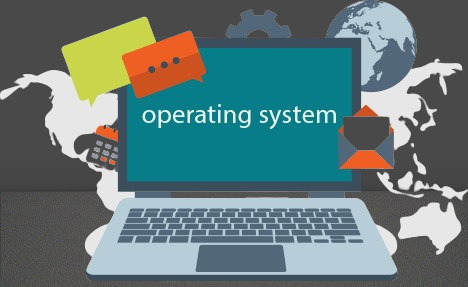
Backup data:
Kebiasaan melakukan backup data secara rutin sangatlah penting untuk menghindari kehilangan data penting. Berikut beberapa alasannya:
1. Mencegah Kehilangan Data Akibat Kerusakan Perangkat:
Hardisk, SSD, dan perangkat penyimpanan lainnya dapat rusak sewaktu-waktu, tanpa ada tanda peringatan.
Hal ini dapat menyebabkan kehilangan data permanen. Melakukan backup data secara rutin akan memastikan Anda memiliki salinan data yang aman jika perangkat penyimpanan Anda rusak.
2. Melindungi Data dari Malware dan Virus:
Malware dan virus dapat merusak atau menghapus file Anda. Melakukan backup data secara rutin akan membantu Anda memulihkan data jika perangkat Anda terinfeksi malware atau virus.
3. Memudahkan Pemulihan Data Setelah Kesalahan Pengguna:
Kesalahan manusia, seperti menghapus file secara tidak sengaja atau memformat hardisk, dapat menyebabkan kehilangan data.
Melakukan backup data secara rutin akan memungkinkan Anda untuk memulihkan data jika terjadi kesalahan seperti ini.
4. Membantu Anda Mengakses Data dari Berbagai Perangkat:
Dengan menyimpan data backup di cloud storage atau hardisk eksternal, Anda dapat mengakses data Anda dari berbagai perangkat, seperti laptop, tablet, atau smartphone. Hal ini dapat membantu Anda bekerja lebih produktif dan fleksibel.
Tips Melakukan Backup Data:
- Pilih metode backup yang sesuai: Ada beberapa metode backup yang dapat Anda gunakan, seperti cloud storage, hardisk eksternal, atau optical drive. Pilihlah metode yang paling sesuai dengan kebutuhan dan anggaran Anda.
- Tentukan frekuensi backup: Seberapa sering Anda harus melakukan backup data tergantung pada jenis data dan seberapa sering Anda mengubahnya. Umumnya, disarankan untuk melakukan backup data minimal sekali sehari untuk data penting, dan minimal seminggu sekali untuk data yang tidak terlalu penting.
- Pilih lokasi penyimpanan yang aman: Simpan data backup Anda di lokasi yang aman, seperti cloud storage dengan enkripsi atau hardisk eksternal yang disimpan di tempat yang aman.
- Uji coba proses pemulihan: Pastikan Anda dapat mengakses dan memulihkan data backup Anda dengan mudah. Lakukan uji coba proses pemulihan secara berkala untuk memastikan semuanya berjalan dengan lancar.
Melakukan backup data secara rutin adalah langkah penting untuk melindungi data Anda dari kehilangan.
Dengan mengikuti tips di atas, Anda dapat memastikan data Anda aman dan mudah diakses kapanpun Anda membutuhkannya.
Kemudian, jika Anda mengikuti panduan ini, Anda bisa mendapatkan laptop bekas berkualitas tinggi tanpa rasa was-was! Selamat berburu laptop idaman, dan jangan lupa untuk tetap berhati-hati!
FAQ
1. Tempat mana yang aman untuk membeli laptop bekas?
Ada beberapa tempat yang bisa Anda pilih untuk membeli laptop bekas, seperti:
- Toko komputer bekas terpercaya
- Situs jual-beli online terpercaya
- Komunitas gadget online
- Teman atau kenalan
Selalu pilih penjual yang memiliki reputasi baik dan minta rekomendasi dari teman atau kerabat Anda.
2. Apa saja yang perlu diperhatikan saat membeli laptop bekas online?
- Deskripsi produk dan foto: Pastikan deskripsi produk lengkap dan foto yang ditampilkan detail dan jelas.
- Reputasi penjual: Periksa reputasi penjual di situs jual-beli online tersebut. Baca review dari pembeli sebelumnya.
- Garansi: Tanyakan apakah penjual menawarkan garansi personal.
3. Berapa lama garansi ideal untuk laptop bekas?
Umumnya, laptop bekas tidak memiliki garansi resmi lagi. Namun, beberapa penjual mungkin menawarkan garansi personal selama 1-3 bulan.
4. Software apa yang sebaiknya diinstal pada laptop bekas?
- Antivirus
- Sistem operasi terbaru
- Browser
- Software produktivitas (sesuai kebutuhan)
5. Seberapa sering sebaiknya melakukan backup data?
Lakukan backup data secara rutin, minimal seminggu sekali atau tergantung pada seberapa sering Anda menggunakan laptop dan seberapa penting data Anda.